При выполнении длительных операций — сканирование системы на вирусы, скачивание большого объема данных, дефрагментация диска — пользователи могут установить автоматическое выключение компьютера после завершения этих действий. Для этого используются специальные таймеры, которые дают возможность устанавливать точное время выключения Windows-компьютера и ноутбука.
Power Off
Power Off — утилита для автоматического выключения компьютера. Также с помощью приложения можно выполнить перезагрузку системы, перевести ПК в спящий режим, блокировать компьютер. Доступен встроенный планировщик задач и горячие клавиши для быстрого выполнения определенных действий. Приложение полностью бесплатное, совместимо с Windows (32/64 бит) и представлено на русском языке.
После запуска программы откроется главное окно. Первый доступный раздел — «Таймеры». Здесь пользователи могут установить таймер для выключения, перезагрузки, блокировки компьютера. Для этого нужно указать время срабатывания, дату. Также поддерживается функция установки обратного отсчета или бездействия системы.
Таймер выключения компьютера на Windows 10 | бесплатно скачать программу на русском языке ⌛
.png?1549889120504)
В приложении Power Off есть «CPU-зависимый таймер». Он позволяет выключать или перезагружать компьютер при достижении минимальной загрузки процессора. Этот параметр пользователи могут указать вручную. Утилита автоматически отслеживает загрузку процессора в режиме реального времени.
.png?1549889128583)
В окне «Дополнительные возможности» пользователи могут выбрать день недели и установить нужное время, и действие — выключить компьютер, перезагрузить, перевести в спящий режим и т.д.
.png?1549889137242)
В разделе «Планировщик» программы Power Off доступен более детальный планировщик задач. Здесь пользователи могут установить нужное задание, указать время и дату выполнения, выбрать параметры запуска. Также здесь можно задать горячие клавиши для выполнения запланированных заданий.
.png?1549889145069)
Преимущества программы power Off:
- простой и удобный интерфейс на русском языке;
- встроенный планировщик заданий;
- большой выбор задач для автоматического выполнения;
- бесплатная модель распространения;
- поддержка горячих клавиш для быстрого выполнения задач.
- отсутствует поддержка серверных версий Windows.
Таймер выключения
Таймер выключения — небольшая утилита, с помощью которой пользователи могут установить автоматическое выключение или перезагрузку системы по заданному таймеру. С помощью приложения можно отключить только монитор или перевести компьютер в режим ожидания, а также установить пароль на вход в программу. Программа полностью бесплатная, совместима с Windows (32/64 бит) и переведена на русский язык.
Выключение ПК по Таймеру — 3 Простых Способа. Таймер СНА на компьютере/нотубуке
После запуска программы откроется главное окно, в котором расположены основные инструменты для работы. В первой доступной строке необходимо выбрать действие из списка: выключить компьютер, спящий режим, перезагрузка, отключить интернет, монитор, звук, выйти из системы.
.png?1549889397040)
В следующей строке нужно выбрать, когда будет выполнено действие: в заданное время, через заданное время, после закрытия программы, при бездействии пользователя.
.png?1549889407533)
Завершающий этап работы с приложением «Таймер выключения» — установка времени, через которое будет выключен компьютер. Этот показатель можно установить вручную или выбрать уже предустановленные параметры: текущее время, 1 минута, 5 минут, 1 час и т.д.
.png?1549889418981)
После установки времени необходимо нажать кнопку запуска таймера, которая расположена в нижней части интерфейса главного окна утилиты.
.png?1549889446244)
- бесплатная модель распространения;
- доступно большое количество действий: отключение монитора, клавиатуры и мыши, перезагрузка системы и т.д.;
- простой и удобный интерфейс с поддержкой русского языка.
- отсутствует планировщик задач.
TimePC
TimePC — программа для автоматического включения и выключения компьютера в заданное время. Пользователи утилиты могут запланировать выключение системы на любую дату. Доступна функция автоматического завершения активных процессов перед отключением ПК. Утилита совместима с Windows (32/64 бит), переведена на русский язык и распространяется бесплатно.
После запуска утилиты откроется главное окно. Первый доступный раздел — «Настройки». Здесь пользователи могут установит параметр автоматического запуска приложения вместе с Windows, отключить или включить звук при запуске ПО, активировать автоматическую проверку обновлений.
.png?1549889470812)
Чтобы начать работу с утилитой, необходимо перейти в раздел «Выкл/Вкл ПК». Здесь пользователи могут указать дату и время для автоматического выключения компьютера. Для этого нужно отметить галочкой пункт «Выключить компьютер» и нажать кнопку «Применить».
.png?1549889478766)
Следующий доступный раздел для управления параметрами запуска и выключения операционной системы Windows — «Планировщик». Здесь нужно выбрать день недели в верхней части раздела. Далее следует установить действие — включение или выключение — и указать время. После этого необходимо нажать кнопку «Запустить». Программа автоматически выполнит указанное действие в выбранный день недели.
.png?1549889486911)
- простой и удобный интерфейс с поддержкой русского языка;
- встроенный планировщик задач;
- бесплатная модель распространения.
- нет дополнительных функций для отключения интернета, монитора, перезагрузки системы.
Выключатель
Выключатель — небольшая программа, с помощью которой пользователи могут выключить или перезагрузить компьютер в заданное время. В приложении можно указать точное время для выполнения выбранного действия (часы, минуты, секунды) и установить обратный отсчет. Программа совместима с Windows (32/64 бит) и распространятся бесплатно, а интерфейс ПО представлен на русском языке.
После запуска программы откроется главное окно, в котором расположены основные инструменты для работы. В левой части интерфейса расположен раздел действия. Здесь пользователи могут выключить или перезагрузить компьютер.
.png?1549889497364)
В правой части интерфейса расположен раздел «Таймер». Здесь пользователи могут указать точно время для выключения системы. Для этого нужно указать часы, минуты и секунды. Также доступна возможность выполнения заданного действия через определенное время. Для этого нужно указать время в минутах, а также выбрать действие из списка.
Чтобы начать работу таймера следует нажать кнопку «Готово».
.png?1549889506525)
- простой и удобный интерфейс с поддержкой русского языка;
- бесплатная модель распространения;
- возможность указания точного времени для выключения системы.
- нет встроенного планировщика выполнения задач.
SM Timer
SM Timer — таймер для автоматического выключения компьютера. Перед завершением работы системы утилита отключает все запущенные процессы. Пользователи могут указать точное время отключения или установить обратный отсчет. Приложение работает на Windows (32/64 бит), распространяется бесплатно и переведено на русскаия язык.
После запуска утилиты откроется небольшое окно, в котором расположены основные инструменты для работы. На первом этапе следует выбрать действие из списка: выключение компьютера или завершение сеанса.
.png?1549889518752)
Далее нужно установить один из доступных параметров: «в» — при выборе этого параметра компьютер будет выключен в точно указанное время; «через» — автоматическое выключение Windows будет выполнено через указанное пользователем время.
.png?1549889534757)
Для настройки времени используется два ползунка: часы и минуты. С помощью этих инструментов пользователи могут установить точное время для выключения компьютера. Максимально допустимое время, которое можно установить — 24 часа. По завершению процесса выбора времени необходимо нажать кнопку «ОК», чтобы запустить таймер.
.png?1549889544412)
- простой и удобный интерфейс с поддержкой русского языка;
- бесплатная модель распространения;
- возможность точного указания времени для выключения: часы и минуты.
- нет встроенного планировщика задач на неделю;
- нельзя активировать автоматическую перезагрузку компьютера, блокировку системы, функцию перевода в спящий режим.
Источник: www.softsalad.ru
Выбор программы для выключения компьютера
С необходимостью выключать или включать компьютер в определенное время сталкивался практически каждый пользователь. И не каждый знает что есть способы автоматизировать эту задачу! Несколькими щелчками мыши вы можете установить таймер и компьютер выключится или включится в нужное время. Давайте рассмотрим лучшие программы и определим их плюсы и минусы.
Подборка самых удобных программ для автовыключения компьютера. Выключение в указанный час или после окончания определенного трека в аудиоплеере, отключение Интернета, блокировка и включение ПК по будильнику, где какие функции искать – всё в этой статье.
Таймер выключения
Airytec Switch Off
Smart Turn Off Timer
Функционал
Кроме стандартного выключения компьютера в заданное время эта программа умеет еще кое-что. Вы сможете указать, через сколько часов и минут компьютер должен заблокироваться или перейти в «спящий» режим. Также можно установить, по истечении какого времени должно прерваться Интернет-соединение. Кроме того, программка легко интегрируется с медиапроигрывателем Winamp. То есть, вы можете указать, после которого трека машина должна « потухнуть » . Эта опция наверняка понравится любителям засыпать под любимую музыку.
Если вас интересует обычное выключение компьютера по времени, то для его активации необходимо зайти в меню первой вкладки «Таймеры». Там выбираем «таймер отсчета времени» либо «отключение в указанное время». Что предполагает каждый из этих пунктов, вы, наверное, догадались.
В других вкладках доступны дополнительные функции, такие как блокировка по заданному времени, переход в сон, отключение Интернет-соединения, перезагрузка, показ предупреждающих оповещений и настройка «горячих клавиш». В то же время, наличие многих функций не повлияло на простоту интерфейса PowerOff. Скачать на компьютер этот софт может даже начинающий пользователь.
- Интерфейс программы
Функционал
А эта разработка — не что иное как будильник для компьютера. Она может с равным успехом как выключать машину в указанное пользователем время, так и включать её. Среди дополнительных опций – запуск определенных программ по времени (в левой части диалогового окна пункт «Запуск программ»). Что касается стандартных функций, то они находятся в разделе «Выкл/Вкл ПК». Здесь же открывается поле для ввода того самого часа «Ч».
Если с выключением компьютера трудностей возникнуть не может, то с включением придётся немного поморочиться. Прежде всего, нужно будет зайти в настройки Windows, а именно в Панель управления — Электропитание. В «Настройках плана электропитания» изменяем дополнительные параметры, включив «Разрешить таймеры пробуждения».
Таким образом, мы сможем перевести ПК в так называемое состояние гибернации (когда все данные оперативки сохраняются на жестком диске, что позволит запущенным перед выключением приложениям запуститься при включении) и заставить его автоматически включиться, когда нам заблагорассудится. Если вы наперед знаете свой режим работы, воспользуйтесь «Планировщиком». Такой будильник на компьютер сможет обозначить расписание работы для ПК (время включения и отключения) на неделю или месяц.
- Интерфейс программы
Источник: softobase.com
Программы-таймеры для выключения компьютера по времени
В предыдущей статье я показал как запланировать автоматическое завершение работы средствами Windows 7/10. Но чтобы упростить задачу, приведу несколько программ-таймеров выключения компьютера.
Wise Auto Shutdown для Windows 7/8/10
Простая, но мощная программа, которая позволяет установить время выключения компьютера.
Можно выбрать точное время, обратный таймер, ежедневно или при простое компьютера. Последнее полезно, когда нужно дождаться завершения ресурсоёмкой задачи. Скачать Wise Auto Shutdown
Кроме завершения работы на выбор: перезагрузка, выход из системы (разлогинивание), сон и ожидание (гибернация). Я никогда не выключаю свой ноутбук, предпочитаю режим сна или гибернацию. В этом случае, при включении ноутбука я сразу получаю текущий рабочий стол со всеми открытыми программами.
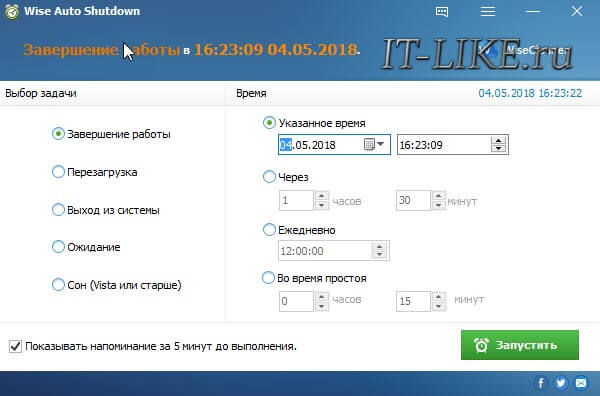
В режиме гибернации содержимое оперативной памяти сбрасывается на жёсткий диск, а в режиме сна нет. И если пропадёт питание или сядет аккумулятор, то при включении компьютера, начнётся новая загрузка Windows, а все несохранённые данные пропадут. После пробуждения из гибернации, вы в любом случае получите прежний рабочий стол.
Комбайн PowerOff
- Таймер выключения компьютера по времени или по расписанию
- Выбор действия после срабатывания события
- Winamp, CPU и Internet –зависимые таймеры
- Встроенный ежедневник
- Встроенный планировщик задач
- Управление программой с помощью горячих клавиш
- Управление программой WinAmp
- Автозапуск вместе с Windows
По умолчанию всё настроено нормально, можно ничего не менять, а сразу использовать программу. Для включения обычного таймера достаточно пары кликов.
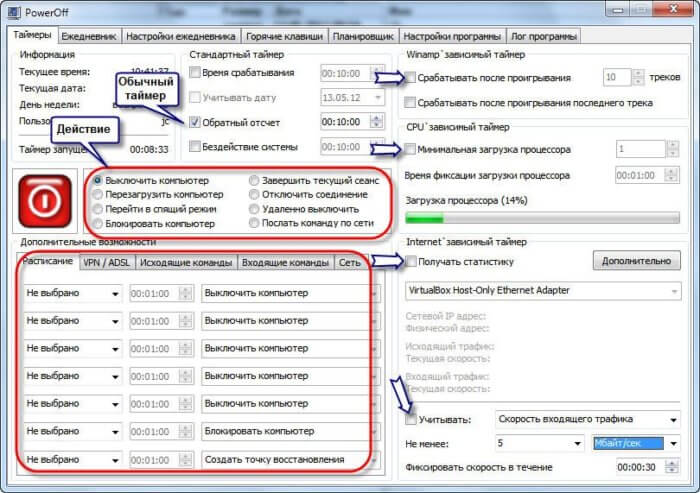
Чтобы компьютер выключился по истечении указанного времени, ставим галочку на «Обратный отсчёт». Справа от слов «Таймер запущен» пишется сколько осталось до срабатывания события. Для срабатывания в точное время ставим галочку «Время срабатывания» и устанавливаем нужное время.
Иногда не известно, когда компьютеру нужно отключиться или лень считать. На этот случай в PowerOff предусмотрено несколько вариантов.
CPU-зависимый таймер
Если компьютер должен выключаться после выполнения ресурсоёмкой задачи.
- Ставим галочку «Минимальная загрузка процессора»
- справа указываем проценты максимальной нагрузки
- выставляем «Время фиксации загрузки процессора».
Теперь, если компьютер будет загружен менее, чем вы указали, в течении указанного времени, то он выключиться.
Internet – зависимый таймер
Для выключения по окончании скачивания больших файлов из интернета.
- Ставим галочку «Получать статистику»
- выбираем отслеживаемый сетевой интерфейс, например Wi-Fi
- затем ЧТО учитывать, например «Скорость входящего трафика»
- и минимальный порог скорости
- а также вводим количество секунд или минут в параметр «Фиксировать скорость в течение».
Теперь, при фиксации в течении указанного времени входящей скорости менее чем мы указали, произойдёт завершение работы.
WinAmp – зависимый таймер
Очень полезная функция для тех, кто любит засыпать под любимую музыку, и при этом пользуется плеером WinAmp. Просто ставим галочку «Срабатывать после проигрывания» и ставим сколько треков нужно проиграть, либо после последнего трека. Эту функцию могут также использовать пользователи Foobar2000. Для этого есть специальный плагин для Foobar2000 «WinAmp API Emulator», который заставляет другие приложения считать что он – это WinAmp.
Сегодня большинство видео- и аудиоплееров имеют функцию автоматического выключения, ищите в интерфейсе и настройках.
Можно отметить хоть все способы, тогда выключение произойдёт при достижении первого события.
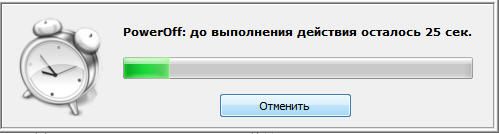
При появлении такого окошка ещё можно остановить процесс отключения компьютера. Значение в секундах задаётся в настройках программы. Там же можно включить автозапуск и посмотреть другие настройки.
Кроме завершения работы, можно выбрать другое действие:
- Перезагрузить компьютер
- Перейти в спящий режим
- Блокировать компьютер
- Завершить текущий сеанс пользователя
- Отключить (разорвать) сетевое соединение
- Удалённо выключить другой компьютер
- Послать команду по сети
Также можно спланировать расписание на каждый день, но тут уж сами разберётесь.
TimePC — умеет ещё и включать компьютер!
Простенькая программка, умеет выключать и включать компьютер в указанное время и запускать программы. А точнее, не выключать, а переводить в режим глубокого сна (гибернацию) и возвращать обратно. При этом все запущенные программы, при следующем включении продолжают дальше работать.
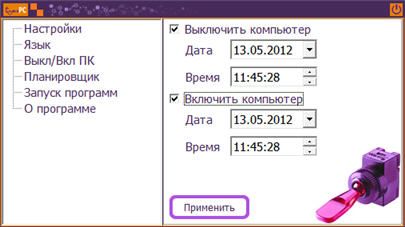
Если при переводе в режим сна продолжают шуметь вентиляторы, значит это не глубокий, а обычный сон. На старых компьютерах для включения глубокого сна нужно настроить БИОС на использование режима «S3».
Если компьютер не включается по таймеру, то проверьте параметр Windows 7/10 в «Панель управления –> Электропитание –> Настройка плана электропитания (текущего) –> Изменить дополнительные параметры питания –> Сон –> Разрешить таймеры пробуждения -> Включить» . Значение должно быть включено.
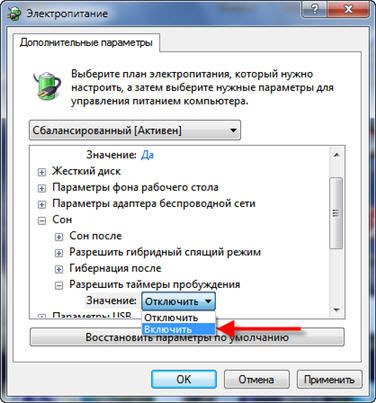
В настройках программы можно задать автозапуск вместе с Windows и несколько других параметров
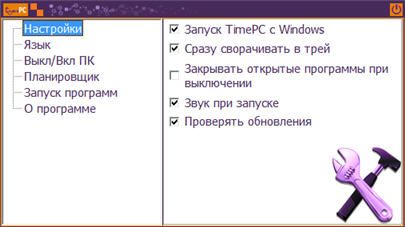
Также есть встроенный планировщик на неделю
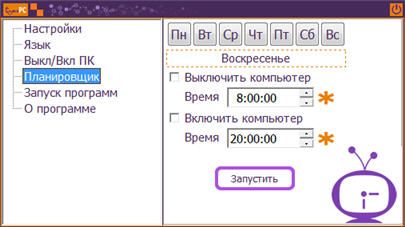
Теперь рассмотрим несколько простеньких программ, которыми удобно пользоваться, если вам не нужны все эти функции.
Таймер сна 2007
Умеет выключать, перезагружать и переводить компьютер в спящий режим по таймеру. Не обращайте внимание на год разработки.
Из отличительных особенностей программы:
- Плавно приглушает звук
- Завершает принудительно выбранный процесс
- Можно создать ярлык на рабочем столе, который будет запускать программу с выбранными параметрами
- Не требует установки
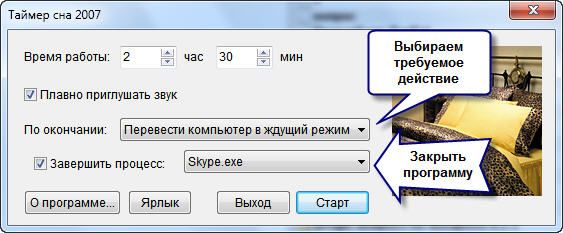
Lim Timer Off
Очень простая и понятная утилита, умеет только выключать компьютер в указанное время, принудительно завершая все запущенные программы.
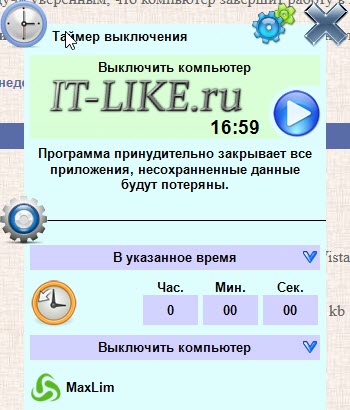
Перед автоматическим выключением появляется окно, в котором можно отменить действие ещё в течении 10 секунд.
SMTimer — ещё одна простая утилита
Минимализм и приятный дизайн. Время самоотключения задаётся с помощью ползунков.

Понравилась статья? Поделись с друзьями с помощью кнопок социальных сетей под статьёй.
Отредактировано: 2020-05-27
Меня зовут Алексей Виноградов , я автор статей на этом замечательном сайте. Занимаюсь компьютерами, системным администрированием сетей, отладкой программ, программированием и поддержкой пользователей. За плечами опыт более 20 лет.
Комментарии ( 53 )
Полезная и интересная информация спасибо.
Мне кажется такие программы не жизненно необходимые. Может и упрощают пользование, но и обойтись можно
С интересом прочла вашу информацию, про такой слышу впервые.
Такие программы бывают полезны.
Я вот например встаю в одно и тоже время. Перед тем как иду на работу пишу статью. А пока умываюсь, пью чай компьютер включается и уже будет готов к работе. Весьма удобно.
А что самостоятельное включение, это не плохо. Только мне придется все время менять время. Работаю в разное время на комп.
Мне нужно, что бы комп автоматически выключался, так как сама не всегда могу выключить и пойти спать)) Спасибо! Твитт!
Раньше когда просто с интернета ч то-нибудь регетом закачивала и закачка была с таких как рапида, где нет докачки, то оставляла и по окончании програмка сама выключала компьютер, а сейчас мне это ненужно. компьютер или выключаю по завершении или вообще оставляю чтоб не позакрывались нужные вещи с которыми уже нет сил работать сегодня. Говорят что компьютер не любит когда его часто клацают, а энергии мало ест.
- Алексей Виноградов
компьютеру всё-равно как часто его «клацают», а энергии ест смотря какой и в каком режиме
А вот на включение было бы интереснее, но в принципе обхожусь как то
- Алексей Виноградов
на включение я тоже написал
Включение можно настроить через BIOS
Мне PowerOff63 понравилась, спасибо!
КАК СДЕЛАТЬ АВТОМАТИЧЕСКОЕ «СОННОЕ» СОСТОЯНИЕ КОМПЬЮТЕРА В WINDOWS 7?
- Алексей Виноградов
Георгий, автоматически отправить компьютер «спать» можно с помощью этих же программ из статьи, только в качестве действия нужно выбирать не «Завершение работы» или «Выключение», а «Сон» или «Ждущий режим»
КАК СДЕЛАТЬ АВТОМАТИЧЕСКОЕ «СОННОЕ» СОСТОЯНИЕ КОМПЬЮТЕРА В WINDOWS 7? КАК ПОЛЬЗОВАТЬСЯ ИНТЕРНЕТОМ БЕСПЛАТНО? Очень хотелось бы узнать ответ на эти вопросы! Спасибо.
- Алексей Виноградов
на первый вопрос ответил, а на второй есть ответ в моей мини-книге
А еще можно в «шедулере» указать команду
shutdown.exe -s -t 30
Или для выключения удаленного компа
shutdown.exe -s -m \IP_УДАЛЕННОГО_КОМПА -t 30
- Алексей Виноградов
можно и так, вот только далеко не каждый будет это делать, проще использовать какой-нибудь таймер выключения компьютера
Вот недавно узнала, что существуют программы, которые сами выключают компьютер. Вообще- то компьютер я и сама могу включить и выключить, но дело в том, что мне бы хотелось перед сном послушать релакс-музыку и под неё засыпать. После того, как проиграеют 3-5 мелодий, компьютер остается включеным всю ночь. Из-за этого я музыка перед сном не слушаю.
А со специальной программой, которая сама выключит комп. после 3-5 мелодий, было бы здорово. А ещё, когда я оцифровываю и монтирую видео, то оставляю этот процесс на ночь, так как видео монтируется и сохраняется около часа, около двух. Сейчас скачаю и посмотрю, как она работает.
- Алексей Виноградов
некоторые программы сами имеют такую галочку, чтобы комп вырубался. А вообще, я для этого и стал использовать таймер выключения компьютера в Windows 7 чтобы под музыку засыпать
Ну судя по реплике «…А ещё, когда я оцифровываю и монтирую видео, то оставляю этот процесс на ночь, так как видео монтируется и сохраняется около часа, около двух…», то ваше выражение «…Вот недавно узнала, что существуют программы, которые сами выключают компьютер…» просто огромный БАЯН! Либо вы — троль.
Натали.
Создайте ярлык: В нем впишите строчку, ТТТТТТ замените на время в секундах. Назовите ярлык «POWER OFF10». Так вы будете знать что по этому ярлыку ПК выключится через 10 минут. Можно несколько ярлыков настроить на разное время. Ярлыку смените значек на понятный (свойства).
Там как раз в WIN есть красная иконка с кнопкой OFF.
C:WindowsSystem32shutdown.exe -s -f -t TTTTTT
Если не все понятно — найдите в интернете shutdown
Скажите, а какая из этих программ отключает компьютер без предупреждения или какая из них имеет такие настройки, ребенку разрешил пользоваться компом только 2 часа в день ну она естственно это не соблюдает и хотелось бы запрограмировать на определленное время в сутки на включение и выключение . Спасибо
- Алексей Виноградов
PowerOFF умеет выключать в конкретное время и по обратному таймеру. Чтобы запрограммировать компьютер на включение нужно зайти в БИОС и выставить там время включения.
Я пользуюсь достаточно старомодным способом выключения компа, с помощью плеера. Запускаю фильм и выбираю выключить по окончанию плейлиста.
Здраствуйте, скажите пожалуйста, после окончания времени выводится предупреждение?И можно ли отменить по окончанию времени?
- Алексей Виноградов
в какой программе?
класс вот теперь будет сам комп выключатся а не самому встовать придется а фильмец включил уснул и комп выключился
на пробуждение в БИОСЕ комп установила, а можно сделать, чтоб при прибуждении фильм какой-нить запускался? или музыка? было бы здорово, просыпаешься быстрее
- Алексей Виноградов
можно. для этого добавьте файл в автозагрузку
PowerOff не запускается и не удаляется
- Алексей Виноградов
Ильдар, у вас что-то с операционкой, какая версия Windows? У меня всё работает
СПАСИБО! Прочёл, скачал, запустил… ВСЁ работает
Круто, спасибо!
почему когда свет дома вырубается и компьютер выключается потом включается!это не вредно?у всех такой бывает?а то я волнуюсь:(
- Алексей Виноградов
если при этом нет скачков напряжения, то не вредно
я пользуюсь бесплатным бдильником Alarm from ENOT. Всем рекомендую. Качайте его с официального сайта soft-enot.com/alarm
Интересно понять как TimePC включает компьютер. Скорее всего он привязывается к железу и смотрит в сторону биуса, а именно считывает от туда время, соответственно в нужный момент даёт сигнал на запуск ПК Есть ещё варианты ?
- Алексей Виноградов
насколько я помню, он включает комп только из режима сна, когда какие-то процессы ещё активны
Неплохой обзор. Вообще, таймеры и будильники используются под разные нужды. Это и выключение компьютера. И просто запуск какого-нибудь приложения по расписанию. Например, запустить какой-нибудь плейлист.
Или даже банально вывести напоминание, например, о том на кухне варятся пельмени.
Я больше люблю простые таймеры. И просто и то, что нужно.
Из «Таймер выключения 3.5.1» и SM Timer больше понравился первый. Во-первых, можно быстро выбрать минуты и секунды из выпадающих списков, тогда как в SM Timer нужно двигать бегунки.
Во-вторых, в SM Timer только 2 варианта: Завершение сеанса и Выключение компьютера. а там можно просто перейти в спящий режим.
Мне только непонятно, что значит «Действие с задержкой»?
- Алексей Виноградов
ой, я уже не помню что это значит) судя по названию будет какая-то задержка перед действием)
- Долли
слегка протупит?)))
- Алексей Виноградов
ну типа того)
На мой взгляд, самый лучший этот: anvidelabs.org/atoff.html
Есть ли возможность настройки ПК, чтобы при включении ПК открывался последний сайт предыдущего сеанса связи ? Как это сделать ? Я чайник, ОС десятка. Спасибо.
Проще скрипт запускать:
Input = InputBox(«Введите время до отключения ПК в минутах! Пустое значение или ‘0’ отключит ранее установленный таймер.» , «Shutdown — отключение по таймеру»)
Set oShell = WScript.CreateObject («WSCript.shell»)
if Input=»» or Input=»0″ then
MsgBox «Таймер не включен! (Выключается ранее установленный таймер)», 48, «Таймер»
oShell.run «shutdown -a »
Wscript.quit
else
oShell.run «shutdown -s -f -t » https://it-like.ru/taymer-vyiklyucheniya-kompyutera-windows-7/» target=»_blank»]it-like.ru[/mask_link]